Администратор отключил некоторые функции?
Возможно, некоторые функции отключены в режиме настройки.
Если используется аутентификация пользователя, доступные функции
могут быть ограничены в настройках пользователя. Обратитесь к администратору.
▼Развернуть все
▲Закрыть все
 Проверка Проверка |
 Возможное решение Возможное решение |
|---|---|
|
Администратор отключил некоторые функции? |
Обратитесь к администратору.
Возможно, некоторые функции отключены в режиме настройки. Если используется
аутентификация пользователя, доступные функции могут быть ограничены
в настройках пользователя. |
 Проверка Проверка |
 Возможное решение Возможное решение |
|---|---|
|
Нажмите и удерживайте кнопку [Окно Home]. |
При нажатии и удержании кнопки [Окно Home] появится
сообщение с указанием общего количества использованных страниц и
уровня тонера. |
|
Можно проверить в состоянии режима настроек. |
В режиме настроек в разделе [Состояние] выводится
[Общий Счетчик]. Здесь можно проверить общее количество использованных
страниц. |
 Проверка Проверка |
 Возможное решение Возможное решение |
|---|---|
|
Горит индикатор питания? |
Если индикатор питания не горит, вставьте штепсельную
вилку в розетку питания. Проверьте подключение шнура питания к розетке и включите выключатель питания. |
|
Вы только что включили питание аппарата? |
Дождитесь появления сообщения о готовности аппарата.
После нажатия кнопки [Питание] аппарату требуется определенное время на
прогрев. Во время прогрева можно выбрать требуемые функции, но нельзя
выполнить задание. |
|
Мигает индикатор питания? |
Активизирован режим автоматического выключения
питания. Нажмите кнопку [Питание], чтобы вернуть аппарат в нормальный
режим работы. Дополнительную информацию см. в разделе
ЭНЕРГОСБЕРЕЖЕНИЕ. |
|
Открыта крышка или периферийное устройство отключено от аппарата? |
Прочтите сообщение и примите необходимые меры.
При открывании крышки или отключении устройства от аппарата появится предупреждающее
сообщение. |
|
Три раза подряд неудачно выполнен вход в систему? |
После снятия блокировки войдите в систему с указанием
корректной информации пользователя.
Если в режиме настройки включена функция [Предуп.,при неудачном входе в систему],
то после
трех неудачных попыток входа в систему подряд будет выдано предупреждение,
и аутентификация пользователя будет заблокирована на 5 минут.
(Если информация пользователя неизвестна, обратитесь к администратору). "Установки (администратор)" → [Системные Параметры настройки] → [Authentication Settings] → [Установки По Умолчанию] → [Предуп.,при неудачном входе в систему] |
|
Появилось сообщение о неудачном автоматическом входе в систему? |
Обратитесь к администратору.
Автоматический вход в систему не выполнен из-за сбоя в сети или
другой проблемы. Если у вас имеются права администратора, коснитесь
кнопки [Пароль Администратора], войдите в систему в качестве администратора
и в режиме настройки временно измените установки автоматического
входа в систему. (восстановите исходные значения измененных установок
после решения проблем). |
|
Вы реагируете касанием сенсорной панели? |
Нажмите и удерживайте 5 секунд кнопку [Питание]
на панели управления для перезапуска. |
|
На сенсорной панели появилось сообщение "Запрос обслуживания. Код:xx-xx*."? *Вместо xx-xx отображаются буквы и цифры. |
Вновь включите питание аппарата. Убедитесь в том, что фон дисплея состояния задания в верхнем правом углу сенсорной панели имеет серый цвет, затем нажмите кнопку [Питание] и коснитесь кнопки [Выключить питание] на сенсорной панели. Немного подождите после выключения экрана, выньте штепсельную вилку из розетки питания, подождите не менее 10 секунд, вставьте ее в розетку питания и нажмите кнопку [Питание], чтобы включить питание. Если после многократного выключения и включения питания сообщение не исчезает, возможно, произошел сбой, требующий вызова специалиста сервисной службы. В это случае прекратите использовать аппарат, выньте штепсель из розетки и обратитесь к своему дилеру или ближайшему авторизированному сервисному представителю. (При контакте с вашим дилером или ближайшим авторизированном сервисном представителе сообщите ему выведенный на дисплей код ошибки). |
 Проверка Проверка |
 Возможное решение Возможное решение |
|---|---|
|
В лотке закончилась бумага? |
Добавьте в лоток бумагу в соответствии с указаниями
на сенсорной панели. |
|
Закончился тонер? |
Замените картридж с тонером.
ЗАМЕНА ТОНЕР-КАРТРИДЖА |
|
В аппарате застряла бумага? |
Извлеките застрявший лист в соответствии с сообщением
на сенсорной панели. |
|
Лоток вывода заполнен? |
Извлеките отпечатки и продолжите печать.
При заполнении лотка вывода включается датчик, и печать останавливается. |
|
Установлены ограничения на использование лотков в разных режимах (копирование, печать, передача изображений, хранение документов)? |
Проверьте настройки [Параметры лотка для бумаги]: установлены ли флажки
для каждого режима ([Задание Одобренной Подачи]).
Функции, для которых флажки не установлены, не могут использоваться для
этого лотка. "Установки" → [Системные Параметры настройки] → [Общие Параметры настройки] → [Настройки Бумаги] → [Параметры лотка для бумаги] → [Регистрация Лотка] → [Задание Одобренной Подачи] |
 Проверка Проверка |
 Возможное решение Возможное решение |
|---|---|
|
Соответствует ли формат бумаги, загруженной в лоток ручной подачи, отображающемуся на сенсорной панели? |
На главном экране в разделе "Настройки Лотка" измените
настройку формата бумаги лотка ручной подачи на формат загруженной
бумаги. |
 Проверка Проверка |
 Возможное решение Возможное решение |
|---|---|
|
В лоток автоподатчика загружено слишком много бумаги? |
Убедитесь в том, что высота пачки бумаги не выше
линии индикатора.
АВТОМАТИЧЕСКИЙ ПОДАЮЩИЙ ЛОТОК ДОКУМЕНТА |
|
Длинный оригинал? |
Если для сканирования длинного оригинала используется
автоподатчик документов, установите для формата сканирования значение
[Длинный].
(Учтите, что копирование длинных оригиналов с помощью функции копирования
невозможно). |
|
Оригинал на тонкой бумаге? |
Сканируйте оригинал на стекле оригиналов.
Если необходимо использовать автоподатчик документов, для сканирования
оригинала в разделе [Прочие] используйте функцию [Реж. Медл.Прос].
(BP-B547WD) |
|
Загрязнился ролик подачи? |
Очистите поверхность ролика подачи бумаги.
ОЧИСТКА РОЛИКА ПОДАЧИ БУМАГИ |
 Проверка Проверка |
 Возможное решение Возможное решение |
|---|---|
|
На оригиналах имеются неровности или складки? Используются слипшиеся оригиналы? |
Расправьте неровности или складки на оригиналах.
Разверните оригиналы веером и загрузите их в автоподатчик документов.
Совместите края оригиналов и задайте формат оригинала.
В зависимости от состояния оригинала, типа бумаги, а также температуры
и влажности в месте эксплуатации аппарата возможна подача нескольких листов
бумаги одновременно с их неправильной загрузкой либо неровное складывание
выталкиваемых оригиналов.
Это можно исправить, выполнив следующие настройки.
АВТОМАТИЧЕСКИЙ ПОДАЮЩИЙ ЛОТОК ДОКУМЕНТА |
 Проверка Проверка |
 Возможное решение Возможное решение |
|---|---|
|
Оригиналы установлены правильно? В зависимости от состояния оригинала, типа бумаги, температуры во время эксплуатации и влажности в месте эксплуатации возможно неровное складывание выталкиваемых оригиналов. |
В зависимости от состояния оригинала, типа бумаги,
температуры во время эксплуатации и влажности в месте эксплуатации
возможно неровное складывание выталкиваемых оригиналов.
Это можно исправить, выполнив следующие настройки.
АВТОМАТИЧЕСКИЙ ПОДАЮЩИЙ ЛОТОК ДОКУМЕНТА |
 Проверка Проверка |
 Возможное решение Возможное решение |
|---|---|
|
Вставлен ли лоток 1 в аппарат правильно и до упора? |
Плотно вдвиньте лоток в аппарат до упора. |
|
Обрывок бумаги остался внутри аппарата? |
Для устранения бумаги следуйте инструкциям на сенсорной
панели. |
|
Бумага в лоток загружена с избытком? |
Заново загрузите бумагу. Количество загруженных
листов бумаги не должно превышать максимальное, высота стопки бумаги
не должна превышать отметку.
ЗАГРУЗКА БУМАГИ |
|
Одновременно подается несколько листов? |
Перед загрузкой разверните стопку бумаги веером. |
|
Используется бумага, не соответствующая требованиям спецификаций? |
Используйте бумагу, рекомендуемую компанией SHARP.
Использование бумаги, предназначенной для других моделей, или неподдерживаемой
специальной бумаги может привести к застреванию и замятию листов,
появлению грязи и пятен. - "РАСХОДНЫЕ МАТЕРИАЛЫ" в Начальное руководство Информацию о запрещенной и нерекомендуемой бумаге см. в ВАЖНЫЕ СВЕДЕНИЯ О БУМАГЕ. |
|
Бумага в лотке влажная? |
Если бумага не будет использоваться в течение длительного
времени, извлеките ее из лотка, поместите в пластиковый пакет и
храните в прохладном темном месте, чтобы предотвратить поглощение
влаги из воздуха. |
|
Направляющие лотка отрегулированы по ширине листа? |
Отрегулируйте положение направляющих по формату
листов таким образом, чтобы они не были слишком плотными или слишком
свободными.
ЛОТОК 1–4
ЗАГРУЗКА БУМАГИ В ЛОТОК РУЧНОЙ ПОДАЧИ |
|
Загрязнился ролик подачи? (Лоток 1, лоток ручной подачи) |
Очистите поверхность ролика подачи.
ОЧИСТКА ПОДАЮЩЕГО РОЛИКА ЛОТКА РУЧНОЙ ПОДАЧИ
ОЧИСТКА РОЛИКА ПОДАЧИ БУМАГИ |
|
Указан формат бумаги? |
Если используется бумага нестандартного формата,
укажите формат бумаги.
Если формат загруженной в лоток бумаги был изменен, проверьте настройки
формата бумаги. "Установки" → [Системные Параметры настройки] → [Общие Параметры настройки] → [Настройки Бумаги] → [Параметры лотка для бумаги] → [Регистрация Лотка] |
|
Добавлена бумага в лоток? |
При добавлении бумаги извлеките листы, оставшиеся
в лотке ручной подачи, соедините их со стопкой новой бумаги, затем
загрузите всю стопку в лоток.
Если бумага будет загружена без извлечения остатка, может произойти застревание
листа.
Не добавляйте бумагу в лотки 1–4. |
|
Используется перфорированная бумага? |
При использовании бумаги с перфорацией, установите
в качестве типа бумаги перфорированную. "Установки" → [Системные Параметры настройки] → [Общие Параметры настройки] → [Настройки Бумаги] → [Параметры лотка для бумаги] → [Регистрация Лотка] |
|
Используются листы этикеток, которые использовать нельзя? |
Этикетки без несущего листа могут прилипать к поверхности
тракта и вызывать застревание. |
|
Извлеките бумагу, переверните ее и загрузите повторно. Проблему может решить использование бумаги другого типа. |
Это может помочь в некоторых случаях при скручивании
бумаги.
ЗАГРУЗКА БУМАГИ |
|
Не извлечена разделительная пластина, несмотря на то, что в лоток 1 загружена бумага формата A4? |
При загрузке бумаги формата A4 в лоток 1 извлеките
разделительную пластину. Переместите разделительную пластину к отверстию
подачи бумаги (справа) до упора и вытяните ее вверх.
ЛОТОК 1–4 Выполните настройку формата бумаги в "Параметры лотка для бумаги". Я не знаю, как изменить размер бумаги |
|
Определяет ли аппарат формат бумаги, даже если в лотки 2–4 правильно загружена бумага формата 8-1/2" x 14"? |
При загрузке бумаги 8-1/2" x 14" в лотки 2–4 извлеките
разделительную пластину. Переместите разделительную пластину к отверстию
подачи бумаги (справа) до упора и вытяните ее вверх.
Если аппарат не определяет формат бумаги, даже если в лотки 2–4 правильно
загружена бумага формата 8-1/2" x 14", проверьте, установлен ли
держатель в лотке в позицию 8-1/2" x 14".
ЛОТОК 1–4
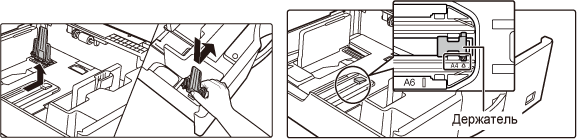 |
|
Загружен конверт? |
Не загружайте конверты в другие лотки, кроме лотка
ручной подачи. Установите тип бумаги "Конверт" и укажите установленный формат бумаги. |
 Проверка Проверка |
 Возможное решение Возможное решение |
|---|---|
|
Правильно ли загружена бумага в лоток? |
Установите направляющие в соответствии с форматом
бумаги.
Заново загрузите бумагу. Количество загруженных листов бумаги не
должно превышать максимальное, высота стопки бумаги не должна превышать отметку.
ЗАГРУЗКА БУМАГИ |
|
Запрещено использование этого лотка в некоторых режимах (копирование, печать, факс, передача изображения, хранение документов)? |
Проверьте настройки [Параметры лотка для бумаги]: установлены ли флажки
для каждого режима ([Задание Одобренной Подачи]). Функции, для которых флажки не
установлены, не могут использоваться для этого лотка. "Установки" → [Системные Параметры настройки] → [Общие Параметры настройки] → [Настройки Бумаги] → [Параметры лотка для бумаги] → [Регистрация Лотка] → [Задание Одобренной Подачи] |
 Проверка Проверка |
 Возможное решение Возможное решение |
|---|---|
|
Установите размер бумаги в каждом лотке в настройках лотка. |
На главном экране имеется кнопка "Установки Лотка".
Коснитесь этой кнопки, чтобы открыть экран настроек лотка.
Выберите лоток, размер бумаги в котором нужно изменить, затем выберите тип
бумаги и коснитесь вкладки [Формат]. Выберите размер бумаги
и коснитесь кнопки [OK].
Если в лоток ручной бумаги загружена бумага особого размера, после открытия
вкладки [Формат] коснитесь кнопки [Прямой Ввод], введите размер
бумаги вручную и коснитесь кнопки [OK]. |
 Проверка Проверка |
 Возможное решение Возможное решение |
|---|---|
|
Извлеките бумагу, переверните ее и загрузите повторно. Проблему может решить использование бумаги другого типа. |
Это может помочь в некоторых случаях при скручивании
бумаги.
ЗАГРУЗКА БУМАГИ |
 Проверка Проверка |
 Возможное решение Возможное решение |
|---|---|
|
В лоток загружено слишком много бумаги? |
Заново загрузите бумагу. Количество загруженных
листов бумаги не должно превышать максимальное, высота стопки бумаги
не должна превышать отметку.
Максимальное число листов при загрузке варьируется в зависимости
от типа бумаги. |
|
Направляющие лотка отрегулированы по ширине листа? |
Установите направляющие лотка ручной подачи таким
образом, чтобы они слегка касались бумаги. |
|
Направляющие оригинала отрегулированы по ширине листа? |
Отрегулируйте направляющие оригинала по ширине
листа. |
|
Оригинал отсканирован с перекосом. |
Проблему может решить установка простого сканирования
с автоматическими настройками. |
 Проверка Проверка |
 Возможное решение Возможное решение |
|---|---|
|
Стекло оригинала или автоподатчик загрязнены? |
Очистите области сканирования стекла оригинала
и автоподатчика документов.
ОЧИСТКА СТЕКЛА СКАНЕРА И АВТОМАТИЧЕСКОГО ПОДАЮЩЕГО ЛОТКА ДОКУМЕНТА |
|
Грязь на ролике лотка ручной подачи? |
Очистите поверхность ролика лотка ручной подачи.
ОЧИСТКА ПОДАЮЩЕГО РОЛИКА ЛОТКА РУЧНОЙ ПОДАЧИ |
|
Выполняется ли Осветление Темных Полос из системных настроек? |
Включите выполнение в "Установки (администратор)"
→ [Системные Параметры настройки] → [Настройка Качества Изображения] → [Групповая
Настройка] → [Осветление Темных Полос]. Для
обнаружения темных полос включите [Уведомлять при Обнаружении Полосы].
Осветление Темных Полос |
 Проверка Проверка |
 Возможное решение Возможное решение |
|---|---|
|
Используется бумага, не соответствующая требованиям спецификаций? |
Используйте бумагу, рекомендуемую компанией SHARP.
Использование бумаги, предназначенной для других моделей, или неподдерживаемой
специальной бумаги может привести к застреванию и замятию листов,
появлению грязи и пятен. - "РАСХОДНЫЕ МАТЕРИАЛЫ" в Начальное руководство Попытайтесь установить немного более плотный или менее плотный тип бумаги. (В случае обычной бумаги переключитесь с обычной бумаги 1 на обычную бумагу 2 или с обычной бумаги 2 на обычную бумагу 1.) В зависимости от типа бумаги возможно улучшение качества печати. Для получения подробной информации свяжитесь со своим дилером или с ближайшим авторизованным сервисным центром. |
|
Печать производится на листах с перфорацией? |
Будьте аккуратны, чтобы изображение не попадало
на пробитые отверстия.
Если печатаемое изображение попадет на пробитые отверстия, грязные пятна
могут появляться на обратной стороне бумаги при односторонней печати
и на обеих сторонах бумаги при двусторонней печати. |
|
Появилось сообщение о необходимости вызова сервисного специалиста? |
Срочно обратитесь к дилеру или в ближайшее сервисное представительство,
имеющее необходимые полномочия. |
|
Извлеките бумагу, переверните ее и загрузите повторно. Проблему может решить использование бумаги другого типа. |
Это может помочь в некоторых случаях при скручивании
бумаги.
ЗАГРУЗКА БУМАГИ,
РАСПОЛОЖЕНИЕ ОРИГИНАЛА |
 Проверка Проверка |
 Возможное решение Возможное решение |
|---|---|
|
Правильно задан тип бумаги? |
Правильно укажите тип бумаги в установках лотка.
Убедитесь в том, что не произошло следующее:
|
 Проверка Проверка |
 Возможное решение Возможное решение |
|---|---|
|
Правильно установлен формат бумаги? |
Если используется бумага нестандартного формата,
укажите формат бумаги.
Если формат загруженной в лоток бумаги был изменен, проверьте настройки
формата бумаги. "Установки" → [Системные Параметры настройки] → [Общие Параметры настройки] → [Настройки Бумаги] → [Параметры лотка для бумаги] → [Регистрация Лотка] |
|
Правильно расположен оригинал? |
Если используется стекло оригиналов, поместите
оригинал в его левый дальний угол.
ЗАГРУЗКА БУМАГИ,
РАСПОЛОЖЕНИЕ ОРИГИНАЛА |
|
Соответствует ли формат оригинала, отображающийся на сенсорной панели, реальному формату оригинала? |
Проверьте, соответствует ли формат размещенного
оригинала настройке формата бумаги. Если нет, установите правильный
формат оригинала. |
 Проверка Проверка |
 Возможное решение Возможное решение |
|---|---|
|
Бумага загружена стороной для печати в нужном направлении? |
Убедитесь в том, что сторона для печати расположена
правильно. |
 Проверка Проверка |
 Возможное решение Возможное решение |
|---|---|
|
Правильно задан тип бумаги? |
Задайте для лотка с бумагой для обложек или вставок
правильный тип бумаги.
Если тип установленной для обложки или листа вставки бумаги не совпадает
с типом бумаги, установленным для лотка, бумага будет подаваться
из другого лотка. "Установки" → [Системные Параметры настройки] → [Общие Параметры настройки] → [Настройки Бумаги] → [Параметры лотка для бумаги] → [Регистрация Лотка] |
 Проверка Проверка |
 Возможное решение Возможное решение |
|---|---|
|
USB-устройство совместимо с аппаратом? |
Информацию о совместимости устройства с аппаратом
можно получить у дилера.
Несовместимые устройства USB использовать нельзя. |
|
Подключенное USB-устройство определяется правильно? |
Если USB-устройство подключено к аппарату и правильно
определено, вверху на сенсорной панели выводится значок (
 ). Если устройство не распознано, подключите
его заново. ). Если устройство не распознано, подключите
его заново. |
|
Отформатирован ли накопитель USB как FAT32 или NTFS? |
Проверьте файловую систему накопителя USB.
Если USB-накопитель отформатирован не в FAT32, NTFS или exFAT, с помощью
компьютера измените формат на FAT32, NTFS или exFAT. |
|
Используется накопитель USB емкостью более 32 ГБ? |
Используйте накопители USB емкостью не более 32
ГБ. |
 Проверка Проверка |
 Возможное решение Возможное решение |
|---|---|
|
Появилось сообщение о необходимости проверки узла степлера? |
Удалите застрявшие скобы.
ПЕРИФЕРИЙНЫЕ УСТРОЙСТВА |
|
Появилось сообщение о необходимости замены картриджа со скобами? |
Замените картридж со скобами.
Не забудьте заменить кассету для скоб.
ПЕРИФЕРИЙНЫЕ УСТРОЙСТВА |
|
Количество листов превышает максимально допустимое для скрепления? |
Максимальное количество скрепляемых листов см.
в разделе
ТЕХНИЧЕСКИЕХАРАКТЕРИСТИКИ. |
|
В задании на печать указан формат бумаги, непригодный для скрепления? |
Дополнительную информацию о форматах бумаги, пригодных
для скрепления, см. в разделе
ТЕХНИЧЕСКИЕХАРАКТЕРИСТИКИ. |
|
В настройки типа бумаги для лотка, выбранного в драйвере принтера, указан тип бумаги, непригодный для скрепления? |
Проверьте настроенные на аппарате типы бумаги и
выберите лоток, для которого настроена бумага*, пригодная для скрепления.
Нажмите кнопку [Состояние лотков] на вкладке [Источник бумаги] окна свойств
принтера и проверьте настройки типа бумаги для каждого лотка.
*Скрепление невозможно при использовании этикеток, глянцевой бумаги, прозрачной
пленки и конвертов. Кроме того, скрепление невозможно, если для
пользователя данного типа выбрана настройка "Отключение Степлера". |
 Проверка Проверка |
 Возможное решение Возможное решение |
|---|---|
|
Положение скрепления установлена правильно? |
Проверьте положение скрепления на "ЭКРАНЕ ПРЕДВАРИТЕЛЬНОГО ПРОСМОТРА". |
 Проверка Проверка |
 Возможное решение Возможное решение |
|---|---|
|
В очереди на выполнение находится несколько заданий? |
Подождите, пока не будет выполнено несколько заданий. |
 Проверка Проверка |
 Возможное решение Возможное решение |
|---|---|
|
Яркость установлена правильно? |
Чтобы отрегулировать яркость, коснитесь кнопки
[Настройка Яркости] (
 ) на главном экране. ) на главном экране. |
 Проверка Проверка |
 Возможное решение Возможное решение |
|---|---|
|
Активизирована функция автоматического сброса? |
Если используется аутентификация пользователей,
сеанс текущего пользователя автоматически завершается при активации
функции автоматического сброса. Зарегистрируйтесь повторно.
Если у вас имеются права администратора, измените настройку автоматического
сброса или отключите его в разделе [Установка Автоматического Сброса]. "Установки (администратор)" → [Системные Параметры настройки] → [Общие Параметры настройки] → [Настройки Работы] → [Настройки Состояния] → [Установка Автоматического Сброса] |
 Проверка Проверка |
 Возможное решение Возможное решение |
|---|---|
|
IP-адрес настраивается в разделе "Настройки сети" в режиме настройки. |
Чтобы задать постоянный IP-адрес, узнайте у сетевого
администратора назначенный аппарату IP-адрес и прочую информацию,
необходимую для настройки сети. "Установки (администратор)" → [Системные Параметры настройки] → [Параметры настройки Сети] → [Настройки Интерфейса] |
 Проверка Проверка |
 Возможное решение Возможное решение |
|---|---|
|
Цвет фона можно изменить в разделе "Настройка индикации". |
Откройте панель действий на главном экране и коснитесь
[Настройка индикации]. Введите пароль администратора, затем выберите нужный
цвет из шаблонов 1–5. Дополнительную информацию см. в разделе
РЕДАКТИРОВАНИЕ ГЛАВНОГО ЭКРАНА. |
 Проверка Проверка |
 Возможное решение Возможное решение |
|---|---|
|
Изменить ярлык можно в разделе "Редактировать Домашнюю Страницу". |
Откройте панель действий на главном экране и коснитесь
[Редактировать Домашнюю Страницу]. Введите пароль администратора, коснитесь нужного
места
и добавьте ярлык либо коснитесь ярлыка и удалите его. Дополнительную
информацию см. в разделе
РЕДАКТИРОВАНИЕ ГЛАВНОГО ЭКРАНА. |
 Проверка Проверка |
 Возможное решение Возможное решение |
|---|---|
|
Режим большого текста на главном экране включен? |
Если значок режима большого текста имеет вид
 , режим большого текста включен. Коснитесь
кнопки режима большого текста, чтобы изменить значок на , режим большого текста включен. Коснитесь
кнопки режима большого текста, чтобы изменить значок на
 и отменить режим большого текста. и отменить режим большого текста. |
 Проверка Проверка |
 Возможное решение Возможное решение |
|---|---|
|
Установите время перехода аппарата в режим энергосбережения в настройках энергосбережения в режиме настройки. |
Установите время перехода аппарата в режим энергосбережения
в настройках энергосбережения в режиме настройки.
Настройка времени перехода аппарата в режим предварительного прогрева. "Установки (администратор)" → [Системные Параметры настройки] → [Энергосбережение] → [Установка Режима Эко] → [Установка Режима Предварительного Прогрева] Настройка времени автоматического отключения питания "Установки (администратор)" → [Системные Параметры настройки] → [Энергосбережение] → [Установка Режима Эко] → [Таймер Автоматического Выключения Питания] |
 Проверка Проверка |
 Возможное решение Возможное решение |
|---|---|
|
Пароль администратора по умолчанию изменялся? |
Обратитесь к своему дилеру или к ближайшему официальному представителю
сервисной службы.
Заводской пароль администратора по умолчанию указан в разделе "ИНФОРМАЦИЯ
ДЛЯ АДМИНСТРАТОРА" начального руководства. После замены пароля постарайтесь
запомнить его. |
 Проверка Проверка |
 Возможное решение Возможное решение |
|---|---|
|
Прочтите информацию о поддержке пользователей. |
Обратитесь к своему дилеру или к ближайшему официальному представителю
сервисной службы. |
Version 04a / bpb547wd_usr_04a_ru